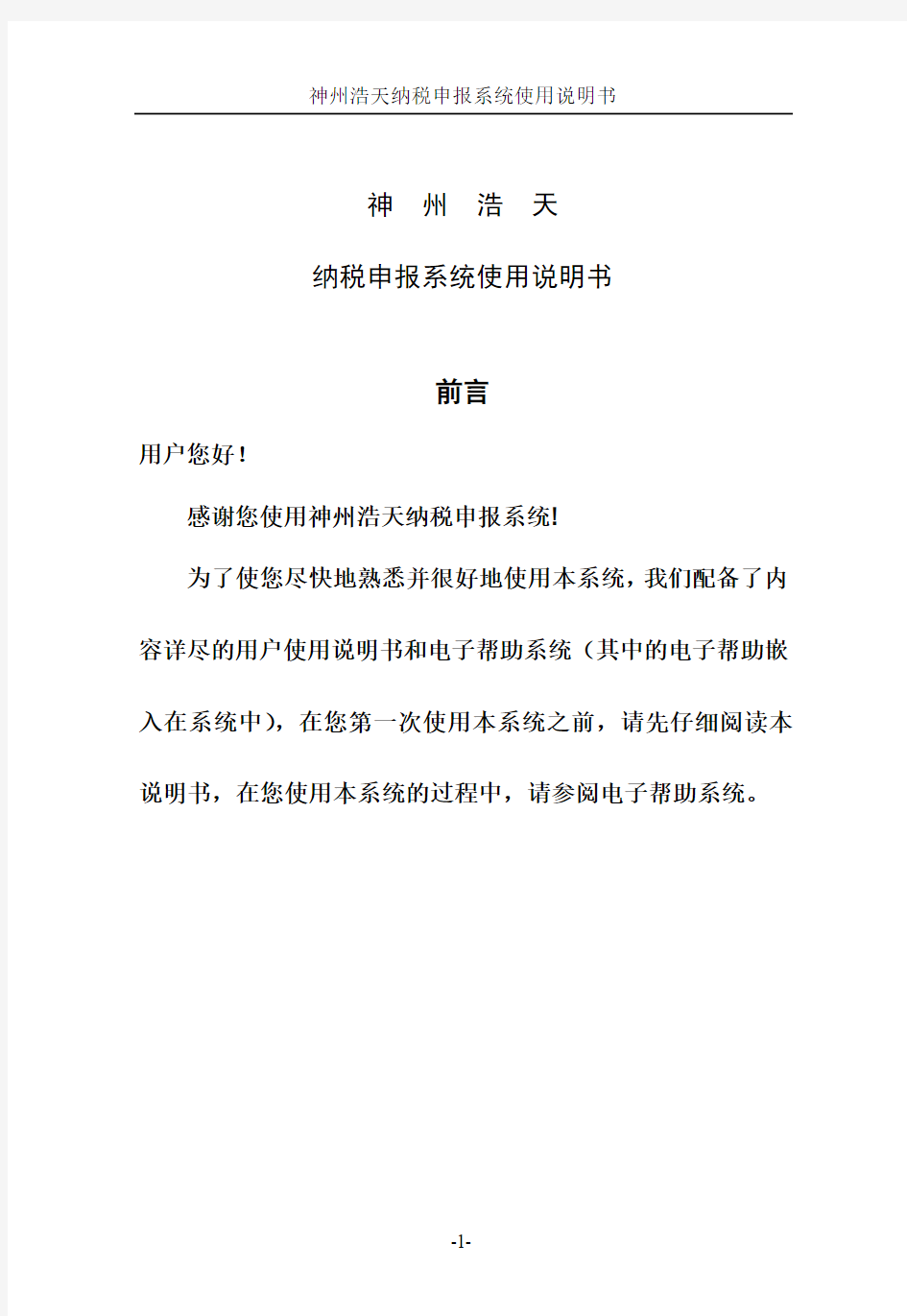
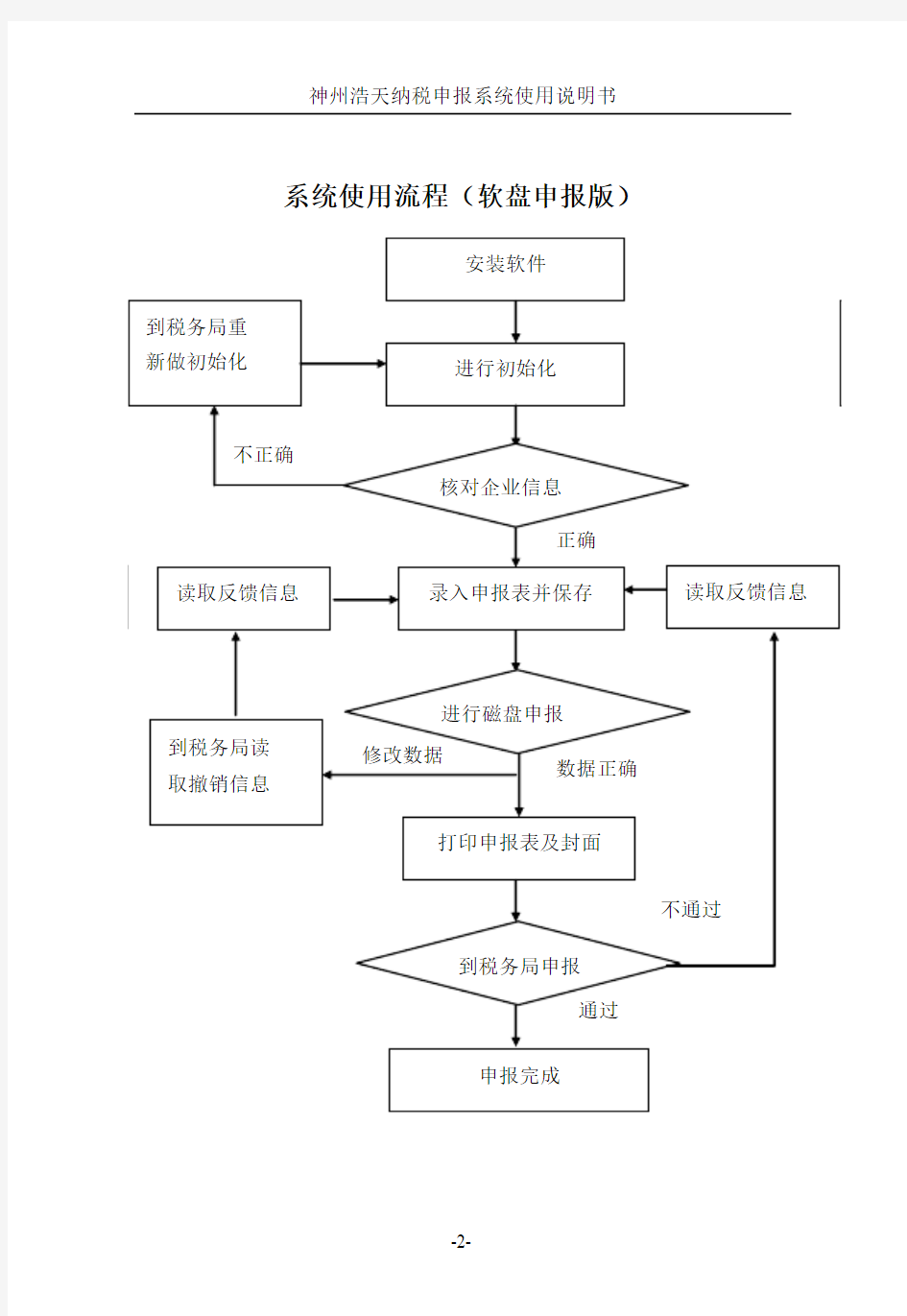
神州浩天
纳税申报系统使用说明书
前言
用户您好!
感谢您使用神州浩天纳税申报系统!
为了使您尽快地熟悉并很好地使用本系统,我们配备了内容详尽的用户使用说明书和电子帮助系统(其中的电子帮助嵌入在系统中),在您第一次使用本系统之前,请先仔细阅读本说明书,在您使用本系统的过程中,请参阅电子帮助系统。
系统使用流程(软盘申报版)
系统使用流程(网络申报版)
目录
一、安装以及卸载说明 (6)
(一)安装程序 (6)
(二)卸载程序 (8)
二、操作说明 (9)
(一)运行程序 (9)
(二)企业信息 (10)
1、企业基本信息 (10)
2、初始化信息更新 (10)
3、数据库备份恢复 (10)
4、数据同步(网络版功能) (11)
5、生成网上申报登录文件(网络版功能) (11)
(三)系统设置 (12)
1、用户权限管理 (12)
2、用户登录密码设置 (13)
3、其他扣税凭证参数设置 (14)
4、2008版企业所得税参数设置 (14)
5、修改系统时间 (15)
(四)申报表录入 (15)
1、基本操作 (16)
2、申报表或财务报表录入操作 (17)
(五)其他扣税凭证复制 (20)
(六)纳税申报 (21)
1、磁盘申报(网上申报) (21)
2、读取反馈信息 (23)
3、打印申报表封面 (23)
(七)数据查询 (24)
1、申报情况查询 (24)
2、操作日志查询 (24)
(八)更换当前企业(本功能用于多用户版) (25)
(九)帮助 (26)
1、帮助主题 (26)
2、关于 (26)
三、注意事项 (26)
一、安装以及卸载说明
(一)安装程序
神州浩天纳税申报系统,运行于台式(笔记本)电脑上,在windows98/2000/xp下安装。其安装步骤如下:
1、打开计算机电源,并启动windows98/2000/xp操作系统;
2、将安装光盘放入光盘驱动器中。
3、打开电脑桌面中的“我的电脑”,打开光盘所在的目录,打开“正式版软件”文件夹,找到(灰色图标)“setup.exe”安装文件。双击该文件,弹出“安装准备窗口”:
[安装准备窗口]
稍等片刻,将进入“安装向导窗口”:
[安装向导窗口]
4、系统安装默认的路径是:C:\HTCTS(网络版是C:\HTCTS_web),如果用户确认将系统安装在默认的路径下,单击“下一步”按钮,进入“选择程序文件夹窗口”。
[选择程序文件夹窗口]
注意:如果需要更改路径,则在“安装向导窗口”中,单击“浏览”按钮,弹出“选择安装程序文件夹窗口”,在“选择安装程序文件夹窗口”中,选择您所要安装的目录,单击“确定”即可。返回到“安装向导窗口”,单击“下一步”,进入到“选择程序文件夹”窗口。
5、在“选择程序文件夹窗口”中,单击“下一步”按钮,进入“安装状态窗口”。
[安装状态窗口]
6、至此,您只需耐心等待,直到“安装状态窗口”中的进度条执行到100%,即刻弹出“安装结束”窗口。
7、“安装结束窗口”中,单击“完成”按钮,完成安装。安装完成后在您计算机的桌面上会出现一个的图标。
(二)卸载程序
1、如果您想删除本软件,请单击“开始—程序—神州浩天纳税申报系统HTCTS—卸载”(网络版请单击“开始—程序—神州浩天网上申报系统HTCTS_web—卸载”),进入卸载窗口。
[卸载窗口]
2、在“卸载窗口”中,首先会提示您卸载之前需要进行数据库的备份,并默认将数据库备份在指定的“C:\HTCTS\backup”文件夹下,(网络版默认的数据库备份路径是“C:\HTCTS_web\backup\”文件夹),单击“下一步”按钮,会给出确认卸载的提示,单击“确定”按钮,系统自动完成卸载操作。
二、操作说明
(一)运行程序
1、双击桌面快捷方式图标, 可以直接执行本系统。
2、安装后首次使用该系统时(还没有作国税初始化),系统会提示
用户“首次使用要先进行初始化,请准备好初始化软盘!”,单
击“确定”按钮,进入“初始化信息更新窗口”。
?默认的初始化文件所在驱动器是A:\(软盘申报系统初始化只
需要初始化文件,网络版系统初始化需要网上申报注册文件和
初始化文件)。
?如果系统初始化所需要的文件在软盘中,则需要将该软盘插入
软驱中,单击按钮,在软盘路径中选择相应的文件;如果系
统初始化所需要的文件不在软盘中,在机器的其他路径,则单
击按钮,在相应的路径下正确选择所需要的文件。
?正确输入光盘ID号码和授权号码,点击
按钮,系统会自动完成初始化工作。
3、初始化后要重新执行程序,双击桌面图标进入“系统登录
窗口”。在“系统登录窗口”中的“登录帐号”下拉列表框中选
择登录的企业,输入用户名(默认的用户名是“ADMIN”)后
按回车键(Enter),右边自动显示出相应的用户名称(默认为“系
统管理员”),输入用户密码(默认密码为空),按回车键(Enter)或者单击按钮,进入本系统主窗口。单击按钮,退出登录窗口。
注意:用户的登录密码可以通过进入系统菜单中的“系统设置—用户登录密码设置”进行修改。
为了用户使用的方便和直观,我们为您设置了“导航图”窗口,在“导航图”窗口中,您可以直接点击相应的“快捷方式图标”按钮,进行相应的操作。
本系统的主要功能划分为8个模块菜单:企业信息、系统设置、申报表录入、其他扣税凭证复制、纳税申报、数据查询、更换当前企业、帮助,每个模块菜单包含多个子菜单。
(二)企业信息
企业信息包括:企业基本信息、初始化信息更新、数据库备份恢复(网络版增加:数据同步、生成网上申报登录文件)。
1、企业基本信息
功能:查看当前登录企业的国税税务登记基本信息和税种税目鉴定信息,并可以修改电话号码和分局档案号。
操作:单击菜单“企业信息—企业基本信息”。
2、初始化信息更新
功能:更新企业初始化时企业基本信息、纳税鉴定信息等,或者增加一户新企业的初始化信息。
操作:单击菜单“企业信息—初始化信息更新”。
此初始化的操作同首次运行程序的初始化操作。
3、数据库备份恢复
功能:对系统数据库进行备份或恢复操作。
操作:单击菜单“企业信息—数据库备份恢复”。
(1)数据备份
?在“操作类型”选项中选择单选按钮;
?默认备份的目标路径为程序所在路径下的BACKUP文件夹,
您也可以单击按钮,选择一个其他的路径作为备份数据库
的路径;
?路径设置好以后,单击按钮即可。
?单击按钮,关闭本窗口,返回到主窗口。
(2)数据恢复
?在“操作类型”选项中选择单选按钮;
?默认恢复路径为程序所在路径下的BACKUP文件夹,您也可
以单击按钮,选择需要恢复数据库所在的路径;
?路径设置好以后,单击按钮即可。
注意:恢复数据库后,需要重新启动程序,系统会给出相
应提示。
?单击按钮,关闭本窗口,返回到主窗口。
4、数据同步(网络版功能)
功能:将从互联网申报网站上下载的该户企业的历史申报信息与当前客户端数据库中的历史申报信息更新一致。
操作:单击菜单“企业信息—数据同步”。
?单击按钮,正确选择数据同步文件,该文件是包括字母
“TB”,企业税号、税种信息和税款所属期限信息的DAT文
件,如TB_120105000000001_ZZS_20080301_20080331.DA T。
?单击按钮,读取数据同步文件信息到数据窗口中。
?单击按钮,进行数据同步。即将税务局端企业的
历史申报信息与当前客户端数据库中的历史申报信息更新一
致。
5、生成网上申报登录文件(网络版功能)
功能:用于生成网上申报的登录文件。
操作:单击菜单“企业信息—生成网上申报登录文件”。
?单击按钮,选择生成网上申报登录文件的保存路径。
?单击按钮,生成网上申报登录文件。网上申报登
录文件是包含字母“DL”,纳税人识别号以及该文件生成日
期的扩展名是“DA T”的文件。
如:DL_120105000000001_20080523.DA T
(三)系统设置
系统设置包括:用户权限管理、用户登录密码设置、其他扣税凭证参数设置、2008版企业所得税参数设置、修改系统时间。
1、用户权限管理
功能:对用户及用户使用权限进行设置。
操作:单击菜单“系统设置—用户权限管理”。
“权限设置”窗口上半部分的“用户窗口”显示的是用户的基本信息;下半部分左侧的“未有功能窗口”显示的是没有的权限名称,右侧的“已有功能窗口”显示用户具有的权限名称。
用户在“用户窗口”中单击某一用户,此时,该用户所拥有的权限显示在“已有功能”窗口中。
注意:默认的“系统管理员”用户拥有最大权限,并且任何用户都不可以修改系统管理员的权限或删除系统管理员。
?修改用户信息:单击选中“用户窗口”中的某一用户,单击
按钮(或在“用户窗口”中双击某一用户),弹出“用户信息”窗口,其中的用户代码不可更改,用户可以修
改用户名称和登录密码。
?增加用户:单击按钮,弹出“用户信息”窗口,
您在此录入新增的用户信息,单击按钮即可。
?删除用户:单击选中“用户窗口”中欲删除的用户,单击
按钮,可删除用户。
?用户权限设置:
(1)增加权限
逐条增加:单击选中“用户窗口”中的某一用户,单击选中“未
有功能窗口”中的某一权限,然后单击按钮(或双击“未有功能窗口”中的某一权限),该权限即被加入到“已有功能窗口”中。
快速全部增加:单击选中“用户窗口”中的某一用户,单击
按钮,“未有功能窗口”中的所有权限全部加入到“已有功能窗口”中。
(2)取消权限
单击选中“用户窗口”中的某一用户,单击选中“已有功能窗口”
中的某一权限,然后单击按钮(或双击“已有功能窗口”中的某一权限),该权限即被取消,又恢复到“未有功能窗口”中。
快速全部取消:单击选中“用户窗口”中的某一用户,单击
按钮,“已有功能窗口”中的所有权限全部被取消,全部恢复到“未有功能窗口”中。
(3)保存设置权限:
单击按钮,即可保存对权限的设置。
?退出:单击按钮,关闭本窗口,返回主窗口。
2、用户登录密码设置
登录密码默认为空,直接点击登录即可,如需更改,参照以下步骤。
功能:用于设置登录用户的登录口令。
操作:单击菜单“系统设置—用户登录密码设置”。
?“用户名”显示框中显示的是当前登录的用户名,不能修改。
?在“旧密码”输入框输入正确的旧密码,在“新密码”输入
框输入新密码,在“确认新密码”输入框中再次输入新密码
进行确认。
注意:用户输入的“新密码”必须和“确认新密码”保持一致,否则将无法修改密码。
?单击按钮,用户信息被保存。
3、其他扣税凭证参数设置
功能:用于设置磁盘申报时是否进行增值税一般纳税人附表与其它扣税凭证文件的核对并给出提示(系统默认为全选)。
操作:单击菜单“系统设置—其他扣税凭证参数设置”。
?系统默认的“扣税凭证参数”是全部勾选上的,如果企业需
要修改,直接单击相应参数前面的“设置复选框”把对勾去
掉,即可。修改后,单击按钮,保存修改,单击
按钮,返回主窗口。
?本项设置不建议企业自行修改。
4、2008版企业所得税参数设置
功能:用于设置2008版企业所得税所需参数信息,并根据企业信息自动将企业所需填列的报表显示在申报表录入界面之中。
操作:单击菜单“系统设置—2008版企业所得税参数设置”,打开“2008版企业所得税参数设置”窗口。
[2008版企业所得税参数设置]
?在该窗口中首先选择企业类型是“居民”还是“非居民”。
?对相关的参数进行设置,单击按钮,保存修改
设置。单击按钮,退出“2008版企业所得税参
数设置”窗口,返回主窗口。
5、修改系统时间
功能:用于显示和修改当前机器的系统日期和时间。
操作:单击菜单“系统设置—修改系统时间”。
(四)申报表录入
功能:录入企业的申报表及财务报表。
操作:单击菜单“申报表录入”,进入“申报表录入主窗口”。
[申报表录入主窗口]
申报表录入主窗口的左侧是该企业申报表的树形目录,类似于windows操作系统的资源管理器。右侧是申报日志窗口。
默认的月报表税款所属区间根据纳税期限自动生成,您也可以根据需要进行调整。
1、基本操作
?把鼠标指向“申报表录入主窗口”左右两侧显示窗口中间的
分割条,当鼠标指针变成水平双箭头的形状时,按住鼠标
左键左右拖动鼠标,可以调整左右两侧显示窗口的大小。
?进入申报表录入界面:
进入申报表录入界面可以有多种方法,您在使用的过程中,可根据自身的习惯灵活运用。
[方法一]:用鼠标双击“申报表录入主窗口”的树形目录,点击每一层目录前的“+”号,即展开该目录,从中找出您需要录入的申报表或财务报表,并双击该报表,即进入该报表的录入操作界面。
[方法二]:如果您已经录入并保存过某些报表或财务报表,那么当您单击左侧树形目录的某一层目录时,该层目录下所包含的已录入申
报表或财务报表的申报日志就会显示在右侧的申报日志数据窗口中。
此时您只要从右侧的申报日志数据窗口中选择需要的申报表或财务报表,并双击该报表,即进入该报表的录入操作界面。
[方法三]:无论在左侧的树形目录中,还是在右侧的申报日志数据窗口中,您可以单击选中其中的申报表或财务报表,然后单击
按钮(或直接按快捷键F2),也可以进入该报表的录入操作界面。
2、申报表或财务报表录入操作
国税所有的申报表和财务报表在录入格式上大致分为两类:一类是数据行固定格式的报表;另一类是数据行不固定格式的报表。下面分别加以介绍:
数据行固定格式的报表,以企业所得税年度申报表为例:
进入“企业所得税年度申报表”录入窗口,
[企业所得税年度申报表录入]
(1)录入:用户依次录入表中数据。录入一项后按Enter键自动跳转到下一项进行录入。
(2)保存:单击图标按钮,保存申报表数据。
(3)删除:单击图标按钮,删除申报表数据。
(4)提取附表:单击图标按钮,提取与之相关的其他附表中的数据。
(5)填表说明:单击图标按钮,显示该报表的计算关系。
(6)打印:单击图标按钮,进入该报表的报表打印预览窗口,可以设置报表的打印格式,并打印该报表。(注
意:只有“网上申报”成功后才允许打印,“网上申报”
窗口中的打印按钮与此相同)
[报表打印预览窗口]
注意:打印报表功能需在网上申报成功之后才可以使用。
(7)退出:单击图标按钮,退出该报表录入操作界面,返回“申报表录入主窗口”。
数据行不固定格式的报表,以企业所得税年度附表10(境外所得税抵扣计算明细表)为例:
进入“企业所得税年度附表10(境外所得税抵扣计算明细表)”,
[企业所得税年度附表10(境外所得税抵扣计算明细表)]
(1)录入:若该表是空表,系统默认增加一空行,用户可录入数据。
(2)增加或减少一行:单击或图标按钮,系统自动增加或减少一行,用户可以继续录入数据或删除多余空行。(3)保存:单击图标按钮,保存数据和保存申报日志信息。(4)删除:单击图标按钮,删除数据。
注意:
1、当表中记录大于一行时,每次只能删除一行选中的记录,
不能同时删除所有行的记录。
2、执行删除操作后,必须执行保存操作,否则删除无效。(5)打印:单击图标按钮,进入该报表的报表打印预览窗口,
可以设置报表的打印格式,并打印该报表。
[报表打印预览窗口]
注意:打印报表功能需在网上申报成功之后才可以使用。
(6)退出:单击图标按钮,退出该报表录入操作界面,返回“申报表录入主窗口”。
(五)其他扣税凭证复制
功能:将要随同申报数据上报的运输发票、海关票、废旧物资、农产品收购凭证等扣税凭证复制到本系统中,申报时这些文件将随申报数据一同报送到税务机关。
操作:单击菜单“其他扣税凭证复制”。
在每个月第一次使用此功能时,请先执行月清操作,单击
确性。
同飞信息发布系统V1.2 使 用 手 册 杭州世纪同飞科技有限公司 2008-10
同飞信息发布系统使用手册 一、产品概述 同飞数字信息发布系统(TF-Information Digital Signage,TF-IDS)采取集中控制、统一管理的方式将视音频信号、图片和滚动字幕等多媒体信息通过网络平台传输到显示终端,以高清数字信号播出,能够有效覆盖楼宇大堂、会议室、办公室、会客区、电梯间、通道等人流密集场所。对于新闻、公告、天气预报、服务资讯等即时信息可以做到立即发布,在第一时间将最新鲜的资讯传递给受众,并根据不同区域和受众群体,做到分级分区管理,有针对性地发布信息。 1.1 系统组成 TF-IDS是由媒体发布服务器、系统管理机、媒体发布终端、网络、显示终端四部分组成统组成。图1即是TF-IDS拓扑结构图。 图1 TF-IDS拓扑结构图 1.2 产品特性 1.2.1 稳定性和可靠性 系统采用C-S网络结构,所有的多媒体内容都可通过主控端分发并储存在媒体显示端硬盘上,并且从硬盘上运行,以便达到最稳定及最高质素的显示质量和效果。 1.2.2 易用性 TF-IDS为“非技术”性使用者而设计,采用人性化操作界面,以最少的时间和人力能自行把信息和资讯传达给客户,操作员只需用鼠标和键盘操作即可完成全部节目编排工作。 1.2.3 灵活性和兼容性
TF-IDS除了支持视频和图像的传输和显示播放外,还支持其它类型内容。如果客户需要实时的数据传送,就需要特殊的技术和系统接入进来,例如:视频直播、点播等。 1.2.4 可持续发展和扩展性 TF-IDS是一套完整的系统解决方案,它通过持续性的技术开发和研究,很容易地升级和更新版本。 1.3 技术参数: 1.3.1 工作环境 电源:220VAC±10%50HZ±1HZ 功率:<200w 工作温度:二级-5℃~+40℃ 湿度:40%~80% 1.3.2 整机 重量:约55Kg 尺寸:1750mm(H)*650mm(W)*95mm(D) 噪声:<68dB 二、安装指南 2.1 硬件安装: 1)查外包装是否完好,如有损坏,请立即向承运方提出异议。拆除包装后,根据安装箱清 单检查是否齐全。 2)请仔细检查设备是否完好,若有疑问请立即联系经销商。 3)设备重约55Kg,请放置于足够承载力的水平面上。 4)如需自行组装,请按照说明连接好信号及电源线。 5)请将设备放置于远离强电磁场、避免阳光直射、温差变化不大、远离水源及灰尘较少的 环境中使用。 6)两侧应与墙壁距离至少5cm,后侧应与墙壁距离至少10cm。 7)必须独立使用250V/6A、中国制式、具有过载保护功能的电源插座,电源必须具有接地 线。 8)为保证安全使用,必须确保设备接地良好。 9)请在安装工位附近放置明显注意事项警示牌,使用户注意以下事项: ①切勿剧烈震动、摇晃或用力敲打。 ②切勿洒入液体物质或掉入导电物体,如大头针、图钉、导线等。
使用说明书XXXXXX有限公司 XXXXXX 2011–03–11
一、系统登录 在IE 地址栏中输入网址:XXXXXXXXXX 登录到XXXXXX 后台管理系统登陆页面如下图(图1.1.1)中所示,在用户名和密码处,输入用户名及密码按“登录”按钮即可登录,如下图(图 1.1.1)中所示。(管理员的初始用户名及密码为:用户名:admin 密码:admin 。)登陆后,页面转到XXXXXX 后台管理系统首页,如下图(图1.1.2)中所示。初次使用系统时,为保证系统的安全首先应对初始的密码进行修改,在“系统快捷导航条” — “修改密码”处修改,如下图中1.1.3所示。 图1.1.1. XXXXXX 后台管理系统首页 输入用户名及密码按“登录”按钮 即可登录到普宁市锦豪酒类经营部后台管理系统首页图1.1.2
图1.1.2. 广州润业仓库管理系统首页 二、系统结构及使用流程 广州润业仓库管理系统包括:入库管理、库存管理、出库管理、统计报表、客户管理、系统设置、账务管理七个大模块。在登录框中输入超级管理员用户名密码回车后(初始用户名:admin 密码:admin ),即可登录到后台管理系统,进入系统后的具体操作如下: 2.1 系统桌面 “系统桌面” 广州润业贸易系首页展示了广州润业系统的导航条和快捷导航条,方便查看。 比如广州润业仓库管理系统快捷导航:产品入库、库存查询、产品销售、库存报警、客户管理、账务管理、修改密码、显示桌面。具体如 图1.1.2. 广州润业仓库管理系统首页 2.2 入库管理系统 入库管理系统包括产品入库、入库记录查询、退回公司、退货记录查询、供应商管理五大模块,通过此系统我们可以实现入库管理信息化。
语音型GSM报警器使用说明书系统简介 主机图
■ SIM卡安装 把SIM卡装入SIM卡座内■提示信息 主机设置 1、初次上电
按安装方法,打开SIM卡后盖,将SIM卡插入主机后面的SIM卡座内。再将通电的电源适配器输出端插入主机电源孔。此时,主机语音提示“欢迎使用智能型语音报警器”;之后,主机开始检测GSM网络,主机面板上的GSM信号灯开始闪烁(1秒闪一次),表示正在搜索GSM信号,直到网络正常后,GSM信号灯转为3秒闪一次。则表示GSM信号及SIM卡都正常。如果出现六防区灯同时闪烁及主机隔20秒重启一次表示主机未装SIM卡或检测SIM卡不正常。最后,将后备电池的开关拨到 [ON]状态即可。 2、报警留言录音: 设置录音的方法为: 按住【SET】键3秒,主机会语音提示“录音”,再次按SET退出录音。3、开启或关闭GSM模块 主机在出厂的状态GSM模块是开启的,如果用户未插手机卡,主机会不断的重启直到找到手机卡及GSM信号。 关闭GSM模块是指主机在上电开机后,主机不检测手机卡,主机只能作为一台现场报警器用。能现场报警鸣笛但不会往外拨打电话,在关闭GSM模块后如果主机未插手机卡,主机不会自动重启。 关闭GSM模块的方法是: 在主机撤防的状态下,按主机SET键3秒,这时录音灯亮起后松开SET键,等2秒再次按住SET键3秒,主机会提示“嘀 嘀嘀”三声。表示主机转入关闭GSM模块的状态。这时断开主机电源, 重新上电,主机会播“欢迎使用智能语音型报警器”后,会响“嘀 嘀嘀”三声,表示主机已转入关闭GSM模块的状态。 开启GSM模块的方法是: 在主机撤防的状态下,按主机SET键3秒,这时录
目录 1引言 (2) 1.1编写目的 (2) 1.2背景 (2) 1.3定义 (2) 1.4参考资料 (2) 2用途 (2) 2.1功能 (2) 2.2性能 (3) 2.2.1精度 (3) 2.2.2时间特性 (3) 2.2.3灵活性 (3) 2.3安全保密 (3) 3运行环境 (3) 3.1硬设备 (3) 3.2支持软件 (3) 3.3数据结构 (4) 4使用过程 (5) 4.1安装与初始化 (5) 4.2输入 (6) 4.2.1输入数据的现实背景 (6) 4.2.2输入格式 (6) 4.2.3输入举例 (6) 4.3输出对每项输出作出说明 (6) 4.3.1输出数据的现实背景 (6) 4.3.2输出格式 (7) 4.3.3输出举例 (7) 4.4文卷查询 (7) 4.5出错处理和恢复 (7) 4.6终端操作 (7)
用户手册 1引言 1.1编写目的 编写用户手册的主要目的是为了给使用者提供一个使用指南,以便为首次使用该系统的用户说明使用方法,以及给已经使用过或者正在使用的用户在使用过程中遇到问题时提供解决问题的方法。 1.2背景 a.本项目的名称:中小学图书管理系统 b.本项目的提出者:河北省任丘市教育体育局电教站 c.本项目的开发者:由张德轩本人独立设计、开发 d.本项目的使用者:中小学图书室、图书管理员 1.3定义 图书模板:为了能使用户批量导入图书信息,系统内置的储存有部分图书信息的Excel文档。超级用户:系统内置的管理员帐号,初始密码为admin。 1.4参考资料 《Visual C++开发技术大全》(第二版),刘锐宁梁水宋坤编著,人民邮电出版社,2009年10月第2版 《实战突击Visual C++项目开发案例整合》(第四版),孙秀梅李鑫等著,电子工业出版社,2011年9月第1版 2用途 2.1功能 该系统主要有三个大的模块:图书借阅管理、读者信息管理、图书信息查询,其中每个模块的主要功能如下: 图书借阅管理:根据读者提供的借书证号或借书卡号进行图书的借阅、图书归还操作。 读者信息管理:对读者进行注册登记、注销读者、查阅借阅记录等操作。
信息管理系统操作手册 学生
目录 1机器环境要求 (3) 1.1硬件环境 (3) 1.2软件环境 (3) 1.3环境检测 (3) 2主界面介绍 (8) 2.1我的任务 (9) 2.1.1 功能描述 (9) 2.2统计查看 (10) 2.2.1 功能描述 (10) 2.2.2 操作说明 (10) 2.3考试记录查看 (11) 2.3.1 功能描述 (11) 2.4作业记录查看 (12) 2.4.1 功能描述 (12) 2.4.2 操作说明 (12) 3 个人管理 (16) 3.1功能描述 (16) 3.2 操作说明 (16)
1机器环境要求 1.1硬件环境 CPU:PⅣ 3.0以上 内存:1G及以上 剩余硬盘空间:10G以上 1.2软件环境 学生端浏览器必须使用IE9.0,安装.NET4.0,安装C++2010运行库,64位客户端要装AccessDatabaseEngine64.exe,把登录地址添加到受信任站点,通过IE浏览器访问服务器端进行练习。 操作系统需用微软Windows7操作系统(旗舰版或专业版)。安装Office 2010(必须包括word,excel和ppt)。 考试过程中请关闭杀毒软件或者取消其网页脚本监控功能,防火墙请做好相关规则,卸载网页拦截软件上网助手等。 1.3环境检测 学生通过浏览器做计算机科目练习时,第一次进入练习时会提示下载《考试客户端证书》,下载到本地,打开安装,导入证书到“授信任根证书颁发机构”,导入成功后,安装wbyActivexSetup.CAB控件,安装成功后进行环境检测。如下图1 - 12,评测通过后IE会自动关闭。重新打开浏览器进入即可练习了。
预定系统部分
1、预定系统主界面 餐饮预定主要用于团体宴会,旅行团就餐,工作餐预定,查询。预定操作简单的说就是在电脑上完成一张就餐预订单的填写。 2、新建预定 操作步骤: (1)点击主界面上键,进入如下图所示
(2)在‘预定管理’界面输入信息(如宾客/公司名字,人数,联系人和电话,餐段等),选择要预定的桌台,最后点击‘保存’。 (3)等返回主界面后会显示预定的桌台号,选中刚预定的桌台信息栏,点击‘确认预定’如 下图所示: 不须要告知选‘否’,不然则选‘是’出现如下图方框: 点击‘发送’完成新建预定操作,如想发送多条信息可点‘加入’输入多个手机号码。
3、修改预定 1在主界面上的桌台信息栏中选中要修改的顾客信息条(变成蓝色),点击键,进入的界面如上图所示 2修改或增加里面的内容信息 3点击‘保存’退出 4、退订 (1)在主界面上的桌台信息栏中选中要退定的顾客信息条(变成蓝色) (2)点击出现提示框,点‘确定’完成退定操作 5、开台 (1)在主界面上的桌台信息栏中选中要开台的顾客信息条(变成蓝色),点。 (2)出现如左图提示框,点击‘是’完成开台操作。 6、菜谱管理 如顾客在预定的时候想先点好菜,这时我们就可以用到这个功能,具体操作如下: (1)在主界面上的桌台信息栏中选中要菜谱管理的顾客信息条(变成蓝色),点击键,进入如下图所示界面:
(2)在右边的出品大,小类里选择菜品,也可以输入菜品的代码拼音或输入菜名直接查找,双击菜品则自动跳到左边的临时排菜区 (3)如要修改删除菜操作,在左边的排菜区右击菜名出现如下图 (4)点击‘保存菜谱’完成菜谱预定 7、打印菜谱 当服务员完成菜谱管理的操作后,顾客若想看看排好的菜,我们可以点击键进行预 览,出现如下图:
人力资源管理系统 人力资源管理系统是吉林省明日科技有限公司根据企业的实际需求开发而成,通过系统把几乎所有与人力资源相关的数据统一管理,形成了集成的信息源;使得人力资源管理人员得以摆脱繁重的日常工作,集中精力从战略的角度来考虑企业人力资源规划和政策。 读者将系统的原程序拷贝到本地计算机后,去掉文件夹的只读属性,按照《安装配置说明书》内容附加完系统数据库、配置完成服务器后,便可在本地计算机上运行网站了。 人力资源管理系统的登录界面如图1.1所示,输入用户名:admin 密码:admin 单击【提交】按钮,进入如图1.2所示的人资源管理系统。 图1.1 人力资源管理系统登录 图1.2 人力资源管理系统 人力资源管理系统主要包括:人员管理、招聘管理、培训管理、奖惩管理和薪金管理五大管理模块。 1.1 人员管理 人员管理主要包括浏览人员信息和添加人员信息两部分。通过这两个部分基本实现了人员的系统化管理。 单击【添加人员信息】按钮,系统自动进入如图1.3所示的界面。通过该界面可以添加人员信息。 图1.3 添加人员信息 单击“人员姓名”、“登录密码”、“出生日期”和“人员简介”的文本框,输入相关内容,勾选“性别”选项,勾选“是否管理员”选项,最后单击【提交】按钮即完成添加操作。同时系统自动进入浏览人员信息的界面。 图1.4 浏览人员信息 单击相应人员信息后的【修改】按钮,在系统弹出的修改人员信息的列表中单击各文本框即可进行修改,最后单击【提交】按钮即完成修改操作。 单击相应人员信息后的【删除】按钮即可删除相应的人员信息。 1.2 招聘管理 招聘管理主要包括:添加应聘信息、浏览应聘信息和浏览人才库。从人员信息的添写、浏览到人才信息的入库,保证了人力资源一体化的管理。 单击【添加应聘信息】按钮,界面右侧自动添加应聘信息的界面,如图1.5所示。 图1.5 添加应聘信息 单击姓名、年龄、所学专业、学历、电话、职位、工作经验、毕业学校、Email和详细经历的文本框,输入相关的内容,勾选“性别”选项,最后单击【提交】按钮,系统自动进
物流管理信息系统设计说明书 第5组 刘珈彤229 罗亚娟233 马斯婕234 彭秋燕235 祁娟236 (组长) 杨秀敏239
物流信息系统设计说明书 一、系统设计成果 1、系统结构图:
2、计算机流程图:
3、系统设备配置图(1)计算机系统图:
(2)主机、网络、终端之间的联系图: 二、系统总体设计思路 1.、提供物流信息化的整体解决方案,在解决局部业务信息化的同时,要充分考虑物流企业未来的业务发展和IT 的扩展。运用先进的企业客户关系的管理(CRM)、供应链管理(SCM)、企业资源计划(ERP)等思想和技术,为物流企业提供一个物流实际运作的集成解决方案。 2.充分考虑系统互联和物流对接,在方案设计时除了提供与其他物流系统的接口外,还要充分考虑物流企业与物流企业之间的物流对接,保证系统有能力适应企业的变化。 3.牢固树立面向业务流程和流程创新的思想,提高信息处理效率,更好地实现信息集成,更好地适应组织机构变化。在流程合理化和优化的基础上再设计开发相应的信息系统,从而充分挖掘信息系统的潜力,大大地提高了流程的营运效率。 主机 网络 终端
三、系统设计内容 1、引言:在系统规划以及系统分析完成之后,接下来要对系统进行完整的设计报告分析。为物流管理信息系统的具体设计作出完整的规划以辅助系统的总体设计。 2、仓储、运输、配送、回收款项业务完成情况及指标完成情况;资源的使用情况分析及作业结点问题分析;财务数据分析;各作业单元的阶段性作业情况分析;定期进行物流网络分析及预测。 3、合同管理系统,合同管理系统主要用作合同资料管理和根据合同协议进行客户、产品的解决方案设置管理,主要内容包括:合同资料(包括各种物流服务方式的费率)的录人、修改、审核和查询;各种物流服务解决方案的设置、修改、审核和查询;各种物流服务解决方案的价格设置、修改和审核。
网上招聘系统用户使用手册 V1.0 北京长江软件公司 评审日期: 2006年6月22日
目录 1.导言 (3) 1.1目的 (3) 1.2范围 (3) 1.3缩写说明 (3) 1.4术语定义 (3) 1.5引用标准 (3) 1.6参考资料 (4) 1.7版本更新信息 (4) 2.概述 (4) 3.运行环境 (5) 4.安装与配置 (6) 5.操作说明 (7) 5.1管理端子系统的操作说明 (7) 5.1.1 登陆管理 (7) 5.1.2 题库管理 (8) 5.1.3问卷管理 (9) 5.1.4 职位管理 (10) 5.1.5简历管理 (12) 5.1.6面试管理 (14) 5.1.7用户管理 (16) 5.2客户端子系统的操作说明 (17) 6.技术支持信息 (22)
1.导言 1.1目的 该文档的目的是描述网上招聘系统项目的用户使用说明,其主要内容包括: ●运行环境 ●安装与配置 ●操作说明 本文档的预期的读者是: ●用户 1.2范围 该文档定义了系统提交产品的使用说明,主要描述了产品的操作流程,以及配置说明。 1.3缩写说明 HR Human Resource(人力资源管理)的缩写。 JSP Java Server Page(Java服务器页面)的缩写,一个脚本化的语言。 1.4术语定义 无 1.5引用标准 [1] 《企业文档格式标准》 北京长江软件有限公司
[2] 《用户使用手册格式标准》 北京长江软件有限公司软件工程过程化组织 1.6参考资料 无 1.7版本更新信息 本文档的更新记录如表K-1。 表K-1 版本更新记录 2.概述 《网上招聘系统》是在线招聘系统,它使用了struct框架技术,运行在Tomcat 服务器上,数据库系统为Microsoft SQL Server2000。此系统分为管理端和客户端两部分,管理端提供题库管理、问卷管理、职位管理、简历管理、面试管理以及用户管理等功能,可以增加并删除试题,编排问卷,发布新职位,编辑职位信息等功能。客户端安装在公网上,应聘者可从Internet网上查询职位信息,通过填写应聘材料,提交问卷进行应聘。 通过这个系统为求职者和用人单位搭起了一个桥梁,可以大大减轻招聘公司人力资源部人员的工作重担,提高工作效率,而且通过问卷筛选合格的人才。由于本系统采用struct 的开发技术,有清晰的三层体系结构,而且设计中也注重了复用技术的运用。提高系统的灵活性、可扩充性和可维护性。 提交产品包括: ?客户端子系统 ?管理端子系统 ?用户使用手册 ?产品提交手册 第三章介绍系统的运行环境,第四章介绍系统的安装与配置,第五章介绍系统的操作流程说明。
一、概述: 品牌大眼睛型号HP-99GSM类型防盗报警电话工作电压12(V)无线接收频率315(MHz)报警喇叭声强120(dB)录音留言时长6(S)储存电话号 二、详细说明: 品牌大眼睛型号HP-99GSM 类型防盗报警电话工作电压12(V) 无线接收频率 315(MHz)报警喇叭声强 120(dB) 录音留言时长 6(S)储存电话号码 6(个) 电话号码位长 11(位)报警项目多功能 密码设置功能有 系统安装 系统简介 本报警器由报警主机和各种无线连接的配件组成。当有人非法进入设防区域时,主机就会发出警报声,并且拨打主人的电话,主人收到通知后可立即赶回家或通知附近的亲朋好友处理,也可以通过电话监听现场的声音,进行远程操作。 报警器安装 把电话线外线插头插入主机的LINE2孔,用报警器附带的电话线将主机的LINE1孔与电话机相连,然后接上电源和警号,此时主机会发出“B”的一声,电源指示灯常亮,表示主机已开始工作。 门磁安装 将随机配备的双面胶把磁条贴在门上,门磁发射盒贴在门框上,安装时注意将磁条靠近发射盒上有指示灯一侧,两者对齐,间距越小越好。 红外探测器的安装 红外探测器的原理是感应人体发出的红外线信号,它能感应到人体的移动,探测距离通常为5-12米,红外探头应装在离地2.2米左右的位置,对准要探测的区域。红外只能安装在室内,不要对着太阳光,不要对着窗户及温度容易改变的地方。红外安装的位置会影响到探测距离及探测的准确性。 GSM卡安装 抽出主机背后的SIM卡盖,用手指压住SIM卡座向后推动,翻开卡座盖板,将SIM卡按豁口位置插入盖板,保持SIM卡缺角与板上缺角方向一致,压下盖板向前推动扣住SIM卡即可。 功能设置 所有设置都需要在撤防下进行,所有正确的操作均是长响一声,错误的操作都是两声短响
在使用本软件时,需要对IE作如下设置: 1)需设置工具->Internet属性->浏览历史记录->设置->设置检查所存网页的较新 2)把“格安信息协同工作”网站加入可信任站点:工具->Internet属性->安全->可信站点->站点->加入该站点IP,如图所示: 系统使用流程 1.立项:市场部人员点击导航栏->项目管理->填写立项选项,申请一个新的项目立项,下 面的附件管理可以添加该项目立项所需附件,在确认立项前可以修改相关内容,如图所示:
注意:在填写新的立项时一定要设置状态为“立项”,否则该项目无法进行确认。 2.确认立项:填写完立项后,执行部门的部门经理就可以对项目进行确认了。如果没有问 题,点击导航栏->项目管理->确认立项选项,然后点击提交审批,在审批过程中,可以 3.审批:总经办人员对项目进行审批,点击导航栏->项目管理->立项审批或从首页提示中 直接点击进入,如图所示,同意立项则点击审批按钮。
4.财务审核:财务人员点击导航栏->项目管理->立项财务审核或从首页提示中直接点击进 入,财务人员可以根据项目情况选择下面的修改项目信息对该项目进行修改,该项目无问题后,点击下方“财务审批”按钮进行审核。 5.部门经理制作预算:首先点击导航栏->项目管理->收入预算,对该项目预计收入进行添 加, 注意:此处预算与员工报销时的费用密切相关,必须仔细且与财务名目一致,如果细类不准确,如办公费预算不足了,即使总预算未超,员工也无法进行该项费用报销 然后点击导航栏->项目管理->估算经费,对该项目预计花费进行添加,
最后点击导航栏->项目管理->提交预算审批,对该项目预算进行提交,等待审批。 6.预算审批:预算审批人员对预算进行审批。 7.预算财务审核:财务人员对预算进行审核。 8.指定项目经理:该项目承接部门负责人指定项目经理, 点击导航栏->项目管理->指定项 目经理,选中被批准过的项目,点击选中该项目,在弹出的界面选择下面的添加,指定项目经理及其任职时间。
报警主机使用说明书(中文版) 注意事项: 1.安装场所 远离高温的热源和环境,避免阳光直接照射。 为确保本机的正常散热,应避开通风不良的场所。 为了防止电击和失火,请勿将本机放置于易燃、易爆的场所。 小心轻放本机避免强烈碰撞、振动等,避免安装在会剧烈震动的场所。MV2516智能报警主机避免在过冷、过热的场所间相互搬动本机,以免机器内部产生结露,影 响机器的使用寿命。 (ALARM CONTROLLER) 2.避免电击和失火 使用说明书切记勿用湿手触摸电源开关和本机。 勿将液体溅落在本机上,以免造成机器内部短路或失火。 (中文版第一版)勿将其它设备直接放置于本机上部。 安装过程中进行接线或改线时,都应将电源断开,预防触电。 重要提示: 为了避免损坏,请勿自动拆开机壳,必须委托有资格有专业维修人员在 指定的维修单位进行维修。 清洁装置时,请勿使用强力清洗剂,当有灰尘时用干布擦拭装置。 不得在电源电压过高和过低的场合下使用该本机。 务请通读本使用说明书,以便您掌握如何正确使用本机。当您读本说明 书后,请把它妥善保存好,以备日后参考。如果需要维修,请在当地与 经本公司授权的维修站联系。 环境防护: 本机符合国家电磁辐射标准,对人体无电磁辐射伤害。 申明: 产品的发行和销售由原始购买者在许可协议条款下使用; 未经允许,任何单位和个人不得将该产品全部或部分复制、再生或翻译深圳市智敏科技有限公司 成其它机器可读形式的电子媒介; SHEN ZHEN ZHI MIN TECHNOLOGY CO.,LTD. 本手册若有任何修改恕不另行通知; Copyright 2000-2004. All Rights Reserved.因软件版本升级而造成的与本手册不符,以软件为准。
图书馆管理系统操作手册 9.1 引言 9.1.1 编写目的 图书馆管理系统操作手册,其主要的作用在于为用户提供系统的使用方法和技巧,帮助用户更好更快的了解系统,使用系统,以及解答用户的一些使用问题。当然,其中也会涉及一些对用户疑虑的正面保证和回答。用户主要包括广大民众和航空公司的专业人员。 9.1.2 背景 项目名称:图书馆管理系统 开发者:昆明学院11级计算机三班队员 用户:某图书馆 图书馆管理系统构建平台为Windows all,其数据库构建在SQL Server 2005上。 9.1.3 定义 WINDOWS :本系统所采用的操作系统。 SQL SERVER:系统服务器所使用的数据库管理系统 结构化语言:将自然语言加上程序设计语言的控制结构就成了结构化语言。数据库:按照数据结构来组织、存储和管理数据的仓库。 一个图书管理系统首先是一个人机交互的过程,一个面向对象的Java和数据库的结合来实现这个系统,友好的用户界面,较高的处理效率,实用,便于维护,具有较长的生命周期等一些元素构成了这个系统。 9.1.4 参考资料 1.Java编程思想作者 : [美] Bruce Eckel 出版社 : 机械工业出版社 2.Effective Java 中文版作者 : (美)Joshua Bloch 出版社 : 机械工业出版社 3.设计模式作者: [美] Erich Gamma/Richard Helm/Ralph Johnson/JohnVlissides 出版社 : 机械工业出版社
4.敏捷软件开发 作者 : Robert C. Martin 出版社 : 清华大学出版社 5.网址:https://www.doczj.com/doc/981160250.html,/ https://www.doczj.com/doc/981160250.html,/ https://www.doczj.com/doc/981160250.html,/ 6.《软件工程》第二版计算机科学与技术专业规划 7.《软件工程导论》/21世纪软件工程专业规划教材(第六版) 9.2 软件概述 软件的结构 (1)系统模块: 主要是对用户进行登录和添加修改删除用户及退出 (2)书籍处理模块 主要是对书籍信息进行添加,修改,删除等操作 (3)借书管理模块: 主要是实现对书籍出借和对出借书籍信息进行修改。 (4)还书管理模块: 方便实现对书籍进行还书和对还书信息进行修改 (5)信息一览模块: 主要是对书籍信息,借阅信息及用户信息的浏览 系统架构示意图 各模块功能设计 1系统管理功能模块设计 用户通过登陆页面登陆图书管理系统。系统管理功能流程图所示。 sql IE 浏览器 接受请求,发起查询,处理查询结果
信息安全服务软件 说明书 1.引言 本软件使用说明书是为了指导信息安全服务软件的使用操作,同时为本软件系统的测试提供必要的信息。 本详细设计说明书的读者都包括以下人员: a. 代码编写人员 b. 测试人员 c. 概要设计人员 d. 其它对信息安全服务软件感兴趣的人员。 2.软件概述 2.1目标 安全是一个动态的过程,在信息系统运行维护期间可能遭遇来自各方面的安全威胁。为保证信息系统运营使用单位网络及应用服务的持续正常运行,信息安全服务软件依靠有关信息安全事件相关标准,通过提供网络安全保障服务来加强信息系统运营使用单位的网络安全性,通过定期和不定期的安全扫描服务、安全巡检服务、安全预警服务以及周到的突发应急响应服务将安全工作落到实处,以有效提高信息系统运营使用单位的网络安全保障能力。 ?增强技术设施抵抗非法攻击的能力; ?集中精力维护信息系统的持续可用; ?提高技术人员对信息安全的认识; ?快速发现企业的信息安全漏洞,通过有效的防护方法,提升信息安全水平;
?加强信息基础设施的安全水平,降低安全风险; ?维持企业形象、赢取客户信任。 2.2功能特点 该系统具有以下几个功能特点: (1)本软件系统的开发采用了C/S结构,技术成熟,使得该系统具有高可靠性、较强的拓展性和维护性; (2)该系统支持并发用户数较多。响应时间仅在2s左右,具有良好的实用性和出众的性价比。 (3)同时本软件在预检结果的准确度方面也具有很高的可信性。开发人员在网络安全、数据传输安全、数据访问安全和数据存储安全等几个方面做了大量努力,使得系统安全性极高; 3.运行环境 3.1硬件环境 服务器端:CPU以Intel的型号为准,可以采用AMD相同档次的对应型号,内存基本配置4G 客户端:CPU为Core i3-2100 3.10GHz(标准配置),内存为4 GB(标准配置),磁盘存储为500 GB(标准配置)。 3.2软件环境 所需软件环境如下: 操作系统为:windows xp,windows2003,vista等。推荐windows xp。
门禁考勤管理系统(V1.11/V1.15) 操 作 用 说 明 书
目录 一、前言 (4) 二、软件安装 1、系统要求 (6) 2、安装 (6) 3、卸载 (8) 三、操作说明 (10) 1、系统管理 (11) 2、人事管理 (19) 3、考勤管理 (21) 4、查询 (24) 5、数据管理 (25)
四、操作流程 (30) 五、常见故障与解决方法 (30) 前言: 软件安装默认目录:C: \Program Files\门禁考勤管理系统,(建议安装到D:\Program Files\门禁考勤管理系统) 。在WIN2000系统安装时,一定要以管理员帐号登陆WIN2000系统才能安装;否则安装运行门禁考勤管理软件时会出错! 硬件建议:赛扬1.5G或PIII 1.0G以上,128M内存,20G硬盘7200转以上补充说明: 1.如果安装完后运行门禁考勤管理系统时出现如下错误:“连接数据出错” 请作出如下调整: A.在控制面板中‘“区域选项”日期设为{yyyy-mm-dd}的形式,时间设为 {hh:mm:ss}的形式 做完A步骤后如果再出现“连接数据出错”再做B步骤 B.在控制面板中的ODBC项中建立一个的ODBC是HYkaoqin 的ODBC
到控制面板中的ODBC项双击“数据源(ODBC)” 进入以下界面后,点击选择:MS Access Database,再点击“添加” 再进入如下界面再点击“完成”
进入如下界面,在“数据源名(N)”输入:Hykqoqin然后点击“确定” 创建完毕。
门禁考勤网络结构图: Com口 485转换器
“110”联网报警系统使用手册 一、 键盘使用方法 第一步:布防,指令1 2 3 4# 时间:下班 操作:在键盘上输入1 2 3 4# 注意事项:1、布防时防区指示灯(即“红色数字灯”)必须全部熄灭、 准备绿灯常亮。否则,布防无效; 2、布防后应在60秒内立即离开布防区域,否则,会触发 报警。 说明:红外探测器针对移动的物体,即在红外探测器覆盖区域有人移 动,防区指示灯常亮;若红外探测器覆盖区域没有人或没有人 移动,防区指示灯将熄灭。例如,键盘上1防区指示灯常亮, 则表示1防区对应的红外探测器覆盖区域,有人移动:键盘1 防区指示灯熄灭,则表示1防区对应的红外探测器覆盖区域, 没有人或者没有人移动。 退出延时时间是根据在控制键盘上布、撤防后退出防区的时间设置的,所以系统布防后应尽快退出。 第二步:撤防,指令1 2 3 4 # 时间:上班
操作:在键盘上输入1 2 3 4# 注意事项:1、一般情况,即平时上班时,应在进入布防区域30秒内,及时撤防,否则,会触发报警; 2、紧急情况,即触发报警时,应先即使撤防(输入1234#) 消除报警声响;再消除防区(输入*1#),防区指示灯 将不再闪烁,系统进入正常运行。 第三步:消除防区,指令* 1 # 时间:触发报警后(防区灯闪烁) 操作:在键盘上输入* 1 # 注意事项:防区指示灯在不停闪烁时,应立即消除防区,否则,防区所对应的红外探测器覆盖区域将失去报警作用。例如,键 盘上1防区指示灯在闪烁,则1防区对应红外探测器覆盖 区域将失去报警作用。 二、紧急按钮的使用方法 第一步:紧急按钮属于24小时即使报警,将按钮按下,将发出报警声响,并上传报警信息到“110”指挥中心。 第二步:用紧急按钮上的钥匙将按钮复位: 第三步:在键盘上,应先即使撤防(输入1234#)消除报警声响;再消除防区(输入*1#),防区指示灯将不再闪烁,系统进入正 常运行。 如有问题,请拨打咨询电话:2308486
图书馆管理系统使用说明书 配置源程序 附加数据库SQL Server 2000 (1)将TM\05\Database文件夹中的扩展名为db_library_Data.MDF和db_library_Log.LDF的两个文件拷贝到SQL Server安装路径下的Data文件夹中。 (2)打开SQL Server 2000中的“企业管理器”,然后展开本地服务器,在“数据库”数据项上单击鼠标右键,在弹出的快捷菜单中选择“所有任务”/“附加数据库”菜单项。 (3)将弹出“附加数据库”对话框,在该对话框中单击【】按钮,选择所要附加数据库的db_library_Data.MDF文件,单击【确定】按钮,即可完成数据库的附加操作。 发布与运行 (1)将光盘\TM\05\libraryManager文件夹拷贝到MyEclipse的工作空间中。 (2)启动MyEclipse。 (3)选择“文件”/“导入”菜单项,展开“常规”节点,选择“现有项目到工作空间中”子节点,如图1.1所示。 图1.1 “导入”窗口 (4)单击【下一步】按钮,单击【浏览】按钮,选择程序所在目录,然后勾选“将项目复制到工作空间中”复选框,如图1.2所示。
图1.2 “导入”窗口 (5)单击【完成】按钮。 (6)在项目上单击鼠标右键,依次选择“新建”/“文件夹”命令,新建一个“lib”文件夹,然后,将SQL Server 2000数据库驱动文件“msbase.jar、mssqlserver.jar、msutil.jar”拷到该文件夹中。在该文件上单击鼠标右键,选择“构建路径”/“添加至构建路径”命令。 (7)在导入工程的src文件中,找到可执行的主类,在该类上单击鼠标右键,选择“运行方式”/“Java应用程序”项,如图1.3所示,完成程序配置
报警器使用说明书
EC-5120 时钟显示型120防区报警器使用说明书 1系统简介 本系统是时钟显示型120防区家用/商用防盗报警系统,功能实用,性价比高、配置齐全、操作简单。系统采用微电脑处理技术,报警时现场发出120分贝的警报声,同时拨打用户预设的9组电话通知用户。四位数码管显示报警的方位。无线连接红外,门磁,烟雾探测器,燃气探测器,紧急按钮等配件。广泛应用于家庭、工厂、学校、商铺、便利店、财务室、别墅、小区等需要防护的地方。保护财产不受侵害。 2功能简介 ■时钟显示型数码显示屏,具有二组闹铃功能,响铃时间可调。 ■主机有120组无线防区,每个防区有8种防区类型可供选择,可设普通防区、留守防 区、智能防区、紧急防区、关闭防区、门铃防区、迎宾防区、老人求助防区。 ■四组定时布撤防功能,每组定时布撤防可选取星期及不同的防区,省去手动频繁布 撤防,真正实现智能化全自动控制。 ■报警时自动拨打用户设置的9组电话号码;不同的防区能够拨打预设的号码组合, 掉电不丢号码。
■10秒自定义留言录音。可在主机上回放录音。并内嵌人工语音,用户在远程接警 时能知道警情发生的地点及防区号。 ■异地远程监听功能,并能远程电话布防、撤防。 ■无线智能学习配件,学习对码快捷简便,主机可兼容2262及百万组编码,可学习150个遥控器及150个探测器,不 同编码的遥控器能够控制特定的分防区。 ■集成高精度的时钟芯片,时钟走时准确。 ■独有的黑匣子功能,可显示出最近的72条布撤防记录和102条最近的报警记录。 精确显示出报警的时间及防区号。 一、120防区时钟显示型智能防盗报警系统的组成与使用方法 布防 布防是指家中无人时,需要对报警现场进行全方位的探测警戒;报警器的所有探测器处于工作状态,当有探测源(防盗、防火、煤气泄漏等)触发探测器时,报警系统马上报警。布防操作后,主机的[布防]灯长亮,同时显示屏上显示“BF”1秒。 遥控操作:按遥控器的[布防]键一次即可。 键盘操作:按主机键盘[布防]键一次即可。 留守布防 留守布防是指用户有人在家时,为了安全起见,需要让报警系统
中小学图书管理系统使用帮助
系统简介 本图书管理系统是一款功能非常强大的中小学图书管理软件,本系统在继承了以往系统版本优点的基础上做了进一步优化;在功能上包含图书管理的常用功能(如图书管理、读者管理、借、还、数据备份、数据的导入导出和统计分析等等功能)。 本系统具有操作简单,易学易用的特点。在开发过程中,我们总结了多年使用电脑管理图书馆业务的经验,注意到工作人员在使用电脑时容易发生的人为错误,因而使系统具有较强的容错和排错功能,而且本系统自带了一些常用的资料库(如中图分类库,出版社库等,系统会自动根据图书的标准ISBN码检索出当前图书的出版社名称和出版地点等,从而实现图书的自动录入的功能),使得用户在录入图书资料时更轻松;系统也自带了通用数据导入功能,可以非常简单地把用户以前的已有资料或者通过采集器采集到的数据资料导入到本系统中,避免了大量的重复劳动。经过长时间的不断测试和完善,系统的安全性和稳定性得到保证。
主要功能简介 一、适用范围:本软件广泛适用于各大、中、小学校、企事业单位等图书馆使用,促进图书馆信息化建设。 二、功能介绍:为了推动企业、单位、学校等图书馆的信息化建设我们开发了本套软件。此软件界面友好,容易使用而且功能强大。囊括了图书馆管理的所有功能。 该系统主要有几个大的模块:图书信息录入、图书借阅管理、读者信息管理、图书信息查询,其中每个模块的主要功能如下: 图书信息录入:图书信息的录入采用联网查询方式,通过条码枪扫描图书的ISBN码,系统会自动搜索图书信息,然后把图书信息录入到系统。通过实验,录入1本书的时间大概是20—40秒,这比原来的繁琐的手工录入效率提高90%,极大的减轻了图书管理人员的劳动强度,使广大中小学图书管理信息化突破了录入的瓶颈。 图书借阅管理:根据读者提供的借书证号或借书卡号进行图书的借阅、图书归还操作。 读者信息管理:对读者进行注册登记、注销读者、查阅借阅记录等操作。 图书信息查询:包括导入导出图书信息,根据图书的书名、分类、出版社、价 格范围、出版日期来查询图书,进行分类统计,形成上级报表等。 三、模块介绍: 1.系统设置:管理员设置,系统参数设置,初始化系统。 2.图书管理:导出图书或期刊模板,导入图书或期刊信息,导入图书marc码, 图书或期刊信息录入,注销图书期刊,图书类型设置,出版社设置,书架设置。 3.借阅管理:图书借阅,图书归还,期刊借阅,期刊归还,图书挂失。 4.读者管理:添加读者信息,注销读者信息,批量办证,读者类型设置,读者 部门设置。 5.系统查询:图书信息查询,图书借阅查询,图书归还查询,期刊资料查询,
恒大健康管理中心医疗信息系统 操作指引 (1.0)
1.引言 1.2系统功能简介 《恒大健康管理中心医疗信息系统》具有如下功能和特性: ●严格按照软件工程的方法设计开发,并全面遵国家业务规范和数据 集规范要求; ●界面友好美观,操作方便,易学易用,触类旁通。 1.2系统环境要求 网络配置: 您的计算机必须能连接到互联网内。 硬件配置: 您的计算机不应低于如下配置,否则将会影响系统稳定和性能。 ?CPU:2.0及以上,至少内存4G及以上,40G及以上硬盘空间,键盘及鼠标一个。 操作系统: WindowsXP/Win7简体中文版。 屏幕设置: 1024*768及以上分辨率 1.3系统使用简介 恒大健康管理中心医疗信息系统使用简介流程如下: 1、计算机必须能连接到互联网内。 2、通过浏览器打开http://121.40.74.102:85/netchss/(网址),进入系统下载界面(图一)。 4、点击“运行”下载客户端安装包,安装完毕,在电脑“开始”可看到“恒大健康管理信息系统”,可将快捷方式放桌面。点击进入程序。 5、根据系统管理员分配的系统账号进行登录系统,如无法登录需要获得
系统登录账号。 6、如果登录后无法见到需要使用的系统模块,请相关系统管理人员分配权限。 7、系统正常登录后,主界面如图(二)所示。 图(一) 图(二)
1.系统功能操作说明 2.1门诊诊疗 .2.1.1 挂号管理 在系统主界面中选择“门诊诊疗”→“挂号管理”菜单项,进入“门诊挂号”窗口。对待进行门诊挂号的病人进行挂号。
1.输入“姓名”回车(若使用诊疗卡,则选择磁卡类型,输入磁卡号),如果有该病人就诊记录则直接双击选择,没有则在弹出的窗口进行病人信息登记,登记完毕后保存,然后选择挂号类别、科室和门诊项目,点击保存,在弹出的收费窗口单击确定,实现挂号。 注:其中单击,进入病人信息管理界面,查看病人的信息;单击左下角的“新病人”,开始给新病人挂号。 (挂号录入支付费用)
监控系统使用说明书 系统稳定运行的先决条件 保证系统各组成部分----前段摄像机,后端硬盘录像机、监视器有稳定的UPS电源支持,系统后端设备处于通风干燥的无振动环境中。 系统的基本操作指南 开机 插上电源后,设备前面板的【POWER】指示灯如果是“灭”的,请打开设备后面板的电源开关,如果【POWER】指示灯呈“红色”,轻按【POWER】按钮,设备开始启动。预览 设备启动后自动进入预览画面。 使用预览快捷键【预览】可以对预览画面方式(多画面分割)进行快速切换。 使用预览快捷键【预览】可以从菜单操作模式快速切换到预览画面。 操作密码 是否启用操作密码在“本地显示”菜单项内确定(默认:启用,通过前面板【编辑】键切换)。
操作密码允许使用数字键、大写英文字母、小写英文字母,且区分大小写英文字母,口令长度为8位。 操作密码与用户名具有对应关系,设备默认的用户名为“admin”(管理员),默认的操作密码为“12345”。您可以修改该密码,进入“用户管理”菜单项。 当启用口令后,使用【主菜单】快捷键从预览画面切换到菜单操作界面时,会出现输入用户名与密码的提示对话框。 当用户名或密码输入错误,硬盘录像机会产生告警提示音,连续3次输入错误,系统告警并返回预览界面。 【操作提示】 输入用户名或密码时,注意输入法切换键【输入法】、【编辑】除了具有切换“ ”、“×”状态以外,在字符编辑状态下,还能删除光标前的字符。
云台控制 通过前面板【云台控制】键可直接进入云台控制界面。 输入要控制的通道号,出现需要控制的云台、镜头等所在画面,通过“前面板”按键,您可以进行如下控制操作: ●控制云台:通过【方向键】可以对云台进行方向控制。 ●控制镜头:通过【编辑】键、【云台控制】键可以对光圈进行控制;通过【输入法】、【多 画面】键可以对焦距进行控制;通过【系统信息】与【对讲】键可以对镜头进行变焦控制。 【退出】键可以结束调节。 手动录像 通过前面板【录像】键直接进入手动录像操作界面。